Site Collector: maak periodieke screenshots van volledige webpagina's [Mac]
De noodzaak om screenshots te maken is niet alleen beperkt tot uw desktop. Voor veel doeleinden en doeleinden zijn ook screenshots van webpagina's vereist. Voor langere pagina's kan dit een uitdaging zijn, omdat je meerdere keren moet scrollen om de volledige pagina te zien. Hiervoor zijn browserextensies en add-ons gebouwd, maar deze werken niet altijd voor alle soorten sites of 'breken' na een tijdje. Voor Mac-gebruikers is er een eenvoudige oplossing; Site verzamelaar is een gratis Mac-app die niet alleen screenshots maakt van hele webpagina's, maar waarmee je ook je opnames kunt plannen met een vooraf gedefinieerd tijdsinterval. Site Collector is een soort tool voor het samenvoegen van schermafbeeldingen voor meerdere websites. Hiermee kunt u verschillende websites invoeren en selecteren hoe vaak de app een schermafbeelding van elke pagina moet maken. De schermafbeeldingen zijn vrij van het browservenster, hoewel het voorbeeld altijd wordt weergegeven in Safari.
Start Site Collector en voeg een webpagina toe. Voor elke website (zelfs als deze tot hetzelfde domein behoort) waarvan u screenshots wilt maken, moet u deze afzonderlijk invoeren. Het venster van de app is verdeeld in drie panelen; die helemaal links toont de URL's van de webpagina's die je hebt toegevoegd, die in het midden toont de dag en datum waarop een screenshot voor de geselecteerde site is gemaakt en met het laatste en grootste paneel kunt u de pagina bekijken zoals deze zou verschijnen Safari.

Als je een pagina wilt toevoegen, klik je op het kleine plusteken onder aan het linkerdeelvenster, voer je de URL van de pagina in en selecteer je de frequentie van de screenshots. Klik Opslaan en je bent klaar.
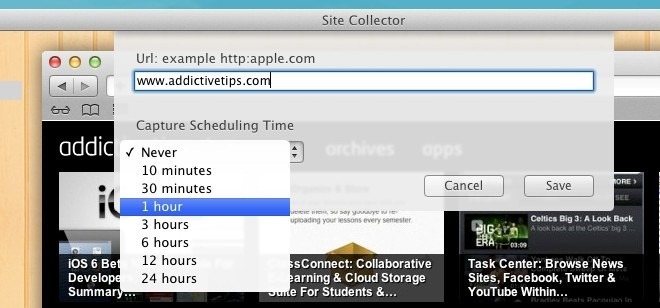
De app maakt screenshots volgens de geplande intervallen. Als u willekeurig een screenshot wilt maken, klikt u op Screenshot knop op de onderste balk of klik met de rechtermuisknop op de webpagina in het linkerdeelvenster en selecteer Maak snapshot. Het duurt ongeveer een minuut voordat een screenshot wordt gemaakt. Site Collector heeft zijn eigen snelle kijker, maar u kunt de schermafbeelding beter bekijken in Preview via de Openen in voorbeeld knop op de onderste balk.
Het lastigste is om de daadwerkelijk opgeslagen screenshots in handen te krijgen. De app maakt geen eigen ondersteuningsmap en de vastgelegde schermen gaan naar tijdelijke bestanden. U kunt het bestand op twee manieren opslaan. De eenvoudigere manier is om ze in preview te openen en de afbeelding te exporteren. Als je meerdere van dit soort foto's wilt opslaan, zal het nogal vervelend zijn, want voor het opslaan van alle foto's moet je gaan graven in Tijdelijke bestanden, wat de lange weg is. Ga naar ~ / Bibliotheek / Containers / com.adon.sitecollector / Data / Bibliotheek / Application Support / com.adon.sitecollector / siteshots, en je zult alle gemaakte screenshots daar vinden. Onnodig te zeggen dat ze niet georganiseerd zullen zijn, en dit is een van de grootste nadelen van de app.
De gemaakte screenshots zijn allemaal vrij van advertenties, dus wat u in uw screenshot krijgt, is niets minder dan het exacte ontwerp en de lay-out. Wanneer een voorbeeld in het app-venster wordt bekeken, zijn de links allemaal klikbaar, maar worden ze geopend in uw standaardbrowser. Onnodig te zeggen dat de app waarschijnlijk meer wordt gebruikt door ontwikkelaars en ontwerpers dan de gemiddelde eindgebruiker.
Download Site Collector van Mac App Store
Zoeken
Recente Berichten
KeyboardClean: schakel het toetsenbord uit om eenvoudig tussen toetsen te reinigen [Mac]
We hebben allemaal gegeten met onze laptops en netbooks op onze sch...
NotesTab: Elegante notitie-app die in de Mac-menubalk staat
Een app voor het maken van aantekeningen is nooit moeilijk te vinde...
MultiFirefox: voer meerdere versies van Firefox tegelijk uit [Mac]
Halverwege 2010 hebben we beoordeeld Utilu Mozilla Firefox Collecti...

![KeyboardClean: schakel het toetsenbord uit om eenvoudig tussen toetsen te reinigen [Mac]](/f/5919812fa049cf6cf55f7dde3c61667b.png?width=680&height=100)

![MultiFirefox: voer meerdere versies van Firefox tegelijk uit [Mac]](/f/23fb290e7f87c371368858df5c573139.png?width=680&height=100)